NetflixエラーM73621269を修正する方法
Netflixからオンライン映画をストリーミングしているときに、多くのユーザーが自分のコンピューターでエラーM73621269(Error M7362 1269)に遭遇します。通常、ブラウザに保存されているデータを更新することを示します。この問題は主に、 MicrosoftEdge(Microsoft Edge)とGoogleChromeの2つのブラウザで記録されます。このエラーコードを使用すると、次のエラーメッセージが表示される場合があります。
Oops, something went wrong error (M7362-1269)
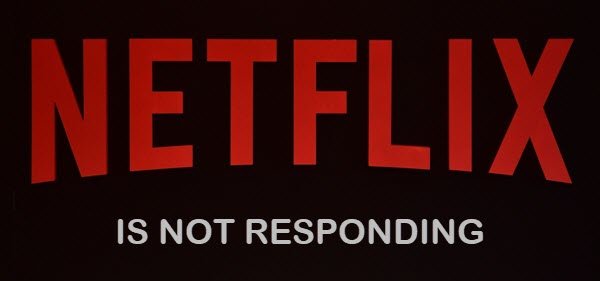
NetflixエラーM73621269
NetflixエラーM73621269(Netflix Error M7362 1269)を修正するには、以下の提案に従ってください。
- WebブラウザからNetflixCookie(Netflix)をクリアします
- ブラウザを再起動します
- ブラウザのキャッシュファイルをクリアする
それらを詳しく見てみましょう:
1] WebブラウザからNetflixCookieを(Netflix)クリア(Clear)します
デバイスで新しいWebサイトにアクセスすると、そのサイトがCookieを使用していることが通知される場合があります。ユーザーが別のページにアクセスして同じWebサイトに再び戻ったときに、ユーザーを識別して追跡するのに役立ちます。そうすれば、前回よりも速くページをロードできます。ただし、Cookieを保持しているブラウザの有効期限が切れたり破損したりすると、エラーコードが発生する可能性があります。
このような場合、この問題を解決するには、このリンクにアクセス(visit this link)してCookieをクリアする必要があります。クッキーをクリアした後、それはあなたのアカウントからあなたをサインアウトします。
したがって、[サインイン(Sign In)]ボタンをクリックし、資格情報を入力して、[サインイン]を選択します(Sign)。
Netflixにもう一度アクセスして、エラーM73621269(Error M7362 1269)が解決されたかどうかを確認してください。
2]ブラウザを再起動します
ブラウザを終了して再起動するだけで問題が解決することが時々見られます。それでも問題が解決しない場合は、デバイスを再起動してください。[スタート(Start)]ボタンをクリックして、 [電源(Power)]メニューから[再起動(Restart)]オプションを選択するだけです。(Just)デバイスが起動したら、Netflixを再試行してください。
3]ブラウザのキャッシュファイルをクリアします
エラーコードがまだ解決しない場合は、これがコンピュータのキャッシュの問題である可能性があります。このような場合、そこに保存されているNetflixに関連付けられているブラウザのキャッシュをクリアできます。(clear your browser cache)
ブラウザのキャッシュファイルをクリアしたら、Netflixを再試行してください。
読む(Read):NetflixエラーコードF7111-5059(Netflix Error Code F7111-5059)を修正する方法。
このエラーM73621269(Error M7362 1269)を修正できるようになったことを願っています。
Related posts
Netflix Error M7353-5101の修正方法
Fix Netflix Error Code U7353の方法
Netflix Site Error - 私たちは、あなたのリクエストを処理できませんでした
Netflix Error 12001の方法
原因とFixes for Netflix Error Code F7111-5059
最近Watched HistoryをNetflix Accountから削除する方法
Netflix errorコードB33-S6 and UI-113の修正方法
言語をNetflixで変更する方法
Parental ControlsをNetflixに設定する方法
Best Documentaries Netflix
Fix NetflixエラーUI-800-3:デバイスに関する情報が更新する
Best Kids Netflixの映画
あなたが試してみる必要があるのに最適なNetflixの代替案
Netflix experienceを改善し、強化するための6つのツール
AppleTVでNetflixエラー113を修正する方法
Fix Netflix Error M7034と途切れないNetflixを楽しみます
Fix Netflix error UI3012 and UI3010
10便利Netflixヒント、トリックやハック
Fix Netflix Error Code UI-800-3の方法
Secret Netflix Categories、Movies and TV showsを見つけるのに最適なツール
